Verbind/bedien computers via een netwerk met KontrolPack

Beheer computers in uw netwerk eenvoudig met KontrolPack. Verbind en beheer computers met verschillende besturingssystemen moeiteloos.
Als je een Opera-gebruiker op Linux bent en je wilt beginnen met ontwikkelen, dan zul je blij zijn te weten dat Opera een ontwikkelaarseditie van hun browser heeft. Het bevat veel handige tools die zeker zullen helpen bij webontwikkeling. Hier leest u hoe u het op Linux kunt laten werken.
De ontwikkelaarseditie van de Opera-browser is beschikbaar voor Ubuntu in de vorm van een downloadbaar DEB-pakket . Om de installatie te starten, opent u een terminalvenster door op Ctrl + Alt + T of Ctrl + Shift + T op het toetsenbord te drukken . Gebruik daarna de opdracht wget om het pakketbestand naar uw computer te downloaden.
wget https://download3.operacdn.com/pub/opera-developer/67.0.3541.0/linux/opera-developer_67.0.3541.0_amd64.deb -O ~/Downloads/opera-developer.deb
Zodra het downloadproces voor het DEB-pakket van de Opera-ontwikkelaarsbrowser is voltooid, gebruikt u de opdracht CD om naar de map ~/Downloads te gaan.
cd ~/Downloads
~/DownloadsGebruik in de map de opdracht Apt om de ontwikkelaarseditie van de Opera-browser te laden.
sudo apt install ./opera-developer.deb
Tijdens de installatie installeert de opdracht Apt alle vereiste afhankelijkheden die nodig zijn om de Opera-ontwikkelaarsapp te laten werken. Als, om wat voor reden dan ook, afhankelijkheden niet kunnen worden geïnstalleerd, volg dan deze handleiding om te leren hoe u het probleem kunt oplossen .
De makers van de ontwikkelaarseditie van de Opera-browser hebben een DEB-pakket (dat is gericht op Ubuntu-gebruikers). Als gevolg hiervan zult u, als u Debian Linux gebruikt, de browser gemakkelijk aan de praat krijgen.
De eerste stap in de installatie voor de ontwikkelaarseditie van Opera is het openen van een terminalvenster. Druk op Ctrl + Alt + T of Ctrl + Shift + T op het toetsenbord om een terminal te starten. Gebruik vervolgens de opdracht wget om de nieuwste versie van de ontwikkelaarseditie van Opera naar uw Debian-pc te downloaden.
wget https://download3.operacdn.com/pub/opera-developer/67.0.3541.0/linux/opera-developer_67.0.3541.0_amd64.deb -O ~/Downloads/opera-developer.deb
Wanneer het downloaden van het DEB-pakket is voltooid, wordt het opgeslagen in de map ~/Downloads. Gebruik de opdracht CD om uw terminalvenster naar ~/Downloads.
cd ~/Downloads
~/DownloadsGebruik in de map de opdracht dpkg om de Opera-ontwikkelaareditie op uw Debian-pc te installeren.
sudo dpkg -i opera-developer.deb
Tijdens de installatie van Opera Developer Edition op uw Debian Linux-systeem kunt u fouten op het scherm opmerken. Deze fouten zijn afhankelijkheidsproblemen. Dit betekent dat sommige bibliotheken en runtime-bestanden niet correct konden worden ingesteld tijdens de installatie. Gebruik de onderstaande opdracht apt-get install -f om dit probleem op te lossen .
sudo apt-get install -f
Heeft u het afhankelijkheidsprobleem op uw Debian Linux-pc niet kunnen oplossen? Bekijk onze gids over het oplossen van afhankelijkheidsproblemen in Debian .
De ontwikkelaarseditie van de Opera-browser heeft geen officiële release voor Arch Linux. Dat weerhoudt Arch-gebruikers er echter niet van om er toegang toe te krijgen, aangezien er een AUR-pakket beschikbaar is dat de Ubuntu-release decompileert en ervoor zorgt dat het werkt. Hier leest u hoe u het installeert.
Gebruik eerst de opdracht Pacman om zowel de pakketten "Git" als "Base-devel" op uw Arch-computer te installeren.
sudo pacman -S git base-devel
Zodra de pakketten "Git" en "Base-devel" op uw Linux-pc zijn ingesteld, gebruikt u de git clone- opdracht om de Trizen AUR-helper te downloaden. Deze app maakt het installeren van de Opera-ontwikkelaarseditie veel sneller, omdat het oplossen van afhankelijkheid automatisch wordt afgehandeld.
git kloon https://aur.archlinux.org/trizen.git
Installeer Trizen met het makepkg- commando.
cd trizen makepkg -sri
Gebruik ten slotte de Trizen AUR-helper om de nieuwste versie van de Opera-browser op uw Arch-pc in te stellen.
trizen -S opera-ontwikkelaar opera-developer-ffmpeg-codecs
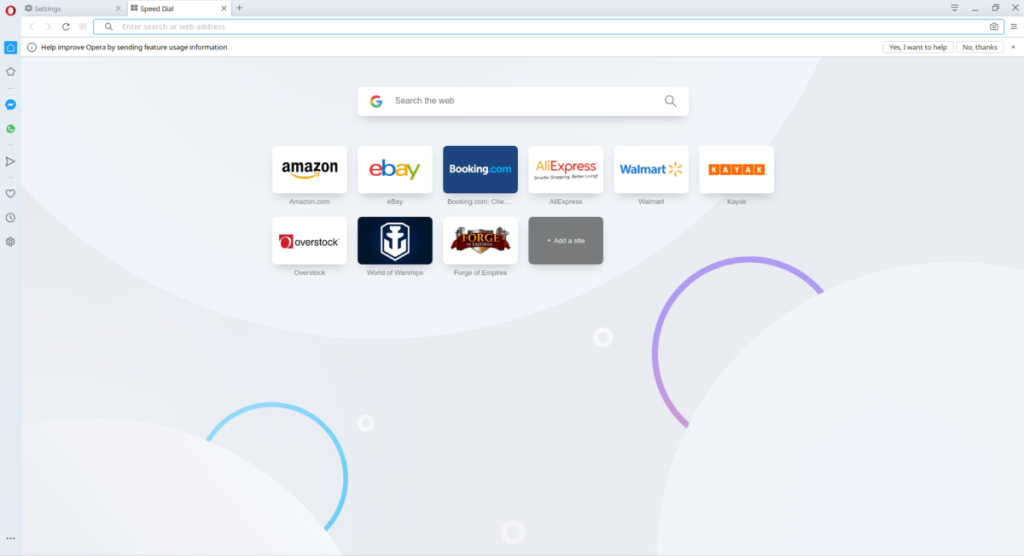
Fedora Linux geniet van officiële ondersteuning voor de ontwikkelaarseditie van de Opera-browser, aangezien de downloadpagina op de website een RPM-pakketbestand beschikbaar heeft.
Om de installatie van Opera Developer Edition te starten, start u een terminalvenster door op Ctrl + Alt + T of Ctrl + Alt + T op het toetsenbord te drukken . Gebruik vervolgens de opdracht wget om de nieuwste versie van de browser te downloaden.
wget https://download3.operacdn.com/pub/opera/desktop/65.0.3467.69/linux/opera-stable_65.0.3467.69_amd64.rpm -O ~/Downloads/opera-developer.rpm
Zodra het downloaden is voltooid, gebruikt u de opdracht CD om naar de ~/Downloadsmap te gaan.
cd ~/Downloads
Gebruik in de map ~/Downloads de opdracht dnf om het RPM-pakket te installeren.
sudo dnf installeer opera-developer.rpm
Gebruikt u OpenSUSE Linux en moet u de ontwikkelaarseditie van de Opera-browser op uw systeem installeren? Dit is wat u moet doen. Open eerst een terminal door op Ctrl + Alt + T of Ctrl + Shift + T te drukken . Gebruik vervolgens de onderstaande wget- downloadopdracht om het nieuwste RPM-pakket te pakken.
wget https://download3.operacdn.com/pub/opera/desktop/65.0.3467.69/linux/opera-stable_65.0.3467.69_amd64.rpm -O ~/Downloads/opera-developer.rpm
Wanneer het downloaden is voltooid, gebruikt u de opdracht CD om het terminalvenster naar de map ~/Downloads te verplaatsen.
cd ~/Downloads
Installeer Opera-ontwikkelaarseditie met de zypper- pakketbeheerder.
sudo zypper installeer opera-developer.rpm
De ontwikkelaarseditie van de Opera-browser is beschikbaar voor installatie vanuit de Ubuntu Snap Store. Om de installatie te starten, opent u een terminalvenster door op Ctrl + Alt + T of Ctrl + Shift + T op het toetsenbord te drukken . Volg daarna deze handleiding om te leren hoe u de Snapd-runtime instelt.
Wanneer de Snapd-runtime actief is op uw Linux-pc, gebruikt u de onderstaande snap-installatieopdracht om de ontwikkelaarseditie van de Opera-browser te downloaden .
sudo snap opera-developer installeren
Beheer computers in uw netwerk eenvoudig met KontrolPack. Verbind en beheer computers met verschillende besturingssystemen moeiteloos.
Wilt u bepaalde taken automatisch uitvoeren? In plaats van handmatig meerdere keren op een knop te moeten klikken, zou het niet beter zijn als een applicatie...
iDownloade is een platformonafhankelijke tool waarmee gebruikers DRM-vrije content kunnen downloaden van de iPlayer-service van de BBC. Het kan zowel video's in .mov-formaat downloaden.
We hebben de functies van Outlook 2010 uitgebreid besproken, maar aangezien het pas in juni 2010 uitkomt, is het tijd om Thunderbird 3 te bekijken.
Iedereen heeft wel eens een pauze nodig. Als je een interessant spel wilt spelen, probeer dan Flight Gear eens. Het is een gratis multi-platform opensource-game.
MP3 Diags is de ultieme tool om problemen met je muziekcollectie op te lossen. Het kan je mp3-bestanden correct taggen, ontbrekende albumhoezen toevoegen en VBR repareren.
Net als Google Wave heeft Google Voice wereldwijd voor behoorlijk wat ophef gezorgd. Google wil de manier waarop we communiceren veranderen en omdat het steeds populairder wordt,
Er zijn veel tools waarmee Flickr-gebruikers hun foto's in hoge kwaliteit kunnen downloaden, maar is er een manier om Flickr-favorieten te downloaden? Onlangs kwamen we
Wat is sampling? Volgens Wikipedia is het de handeling om een deel, of sample, van een geluidsopname te nemen en te hergebruiken als instrument of als instrument.
Google Sites is een dienst van Google waarmee gebruikers een website kunnen hosten op de server van Google. Er is echter één probleem: er is geen ingebouwde optie voor back-up.



![Download FlightGear Flight Simulator gratis [Veel plezier] Download FlightGear Flight Simulator gratis [Veel plezier]](https://tips.webtech360.com/resources8/r252/image-7634-0829093738400.jpg)




